ThinkPad E430预装Win8系统换Win7的方法
- 格式:doc
- 大小:274.50 KB
- 文档页数:5
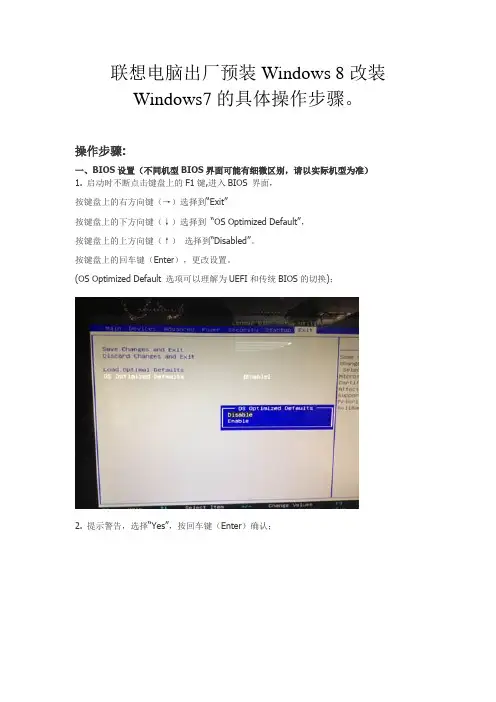
联想电脑出厂预装Windows 8改装Windows7的具体操作步骤。
操作步骤:一、BIOS设置(不同机型BIOS界面可能有细微区别,请以实际机型为准)1. 启动时不断点击键盘上的F1键,进入BIOS 界面,按键盘上的右方向键(→)选择到“Exit”按键盘上的下方向键(↓)选择到“OS Optimized Default”,按键盘上的上方向键(↑)选择到“Disabled”。
按键盘上的回车键(Enter),更改设置。
(OS Optimized Default 选项可以理解为UEFI和传统BIOS的切换);2. 提示警告,选择“Yes”,按回车键(Enter)确认;3. 按键盘上的F9键,出现恢复BIOS默认值对话框,选择“Yes”,按回车键(Enter)确认;(OS Optimized Default 选项为Enabled时,按F9键恢复的UEFI的默认值,OS Optimized Default 选项为Disabled时,按F9键恢复的传统BIOS的默认值)4.按键盘上的左方向键(←)进入Startup界面选择CSM选项,按键盘上的回车键(Enter),设置“CSM”为”Enabled”,按回车键(Enter)确认;(CSM:兼容支持模块Compatibility Support Module)5. 按键盘上的下方向键(↓)选择到Boo tmode选项,按键盘上的回车键(Enter)出现设置,按键盘上的下方向键(↓)选择到“Legacy Only,按回车键(Enter)确认;6. 修改后的情况,如下图:7. 最后,按键盘上的F10,出现保存对话框,选择“Yes”,按回车键(Enter)确认,保存退出,电脑将重新启动。
8.硬盘的分区模式从GPT模式转换为MBR模式;。
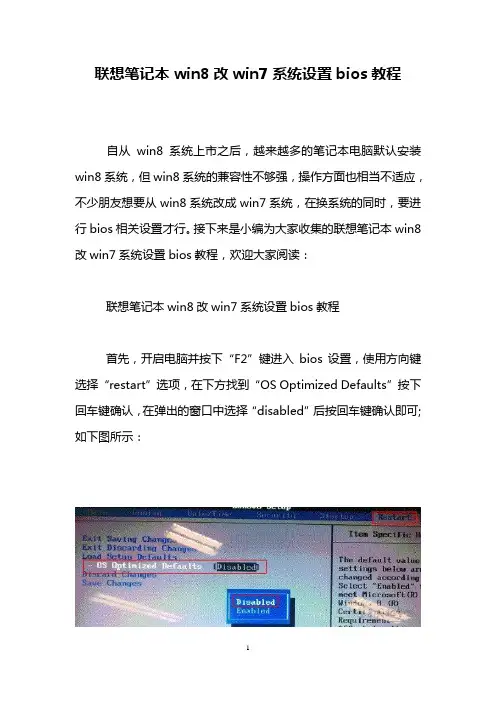
联想笔记本win8改win7系统设置bios教程
自从win8系统上市之后,越来越多的笔记本电脑默认安装win8系统,但win8系统的兼容性不够强,操作方面也相当不适应,不少朋友想要从win8系统改成win7系统,在换系统的同时,要进行bios相关设置才行。
接下来是小编为大家收集的联想笔记本win8改win7系统设置bios教程,欢迎大家阅读:
联想笔记本win8改win7系统设置bios教程
首先,开启电脑并按下“F2”键进入bios设置,使用方向键选择“restart”选项,在下方找到“OS Optimized Defaults”按下回车键确认,在弹出的窗口中选择“disabled”后按回车键确认即可;如下图所示:
其次,使用方向键选择startup选项,按下F9键并在弹出的窗口中选择“YES”后按回车键确认即可。
最后,选择UEFI/LegacyBoot选项后按回车键确认,在弹出的窗口中选择Legacy only按回车将确认即可。
如下图所示:
完成以上的操作后按F10保存并退出即可。
随后,我们就可以放心的对电脑进行windows7系统的安装了。
看了“联想笔记本win8改win7系统设置bios教程”还想看:
1.联想电脑win8换win7系统怎么设置bios
2.联想笔记本win8改win7系统bios设置方法教程
3.联想笔记本win8改win7系统bios设置教程
4.联想win8改win7bios设置图解。
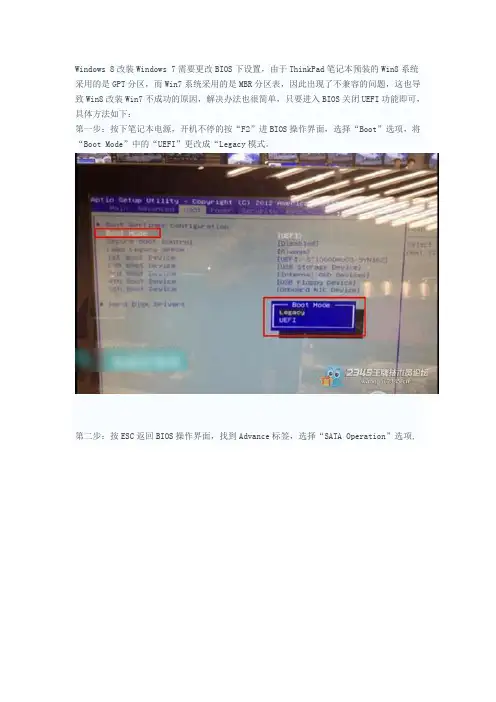
Windows 8改装Windows 7需要更改BIOS下设置,由于ThinkPad笔记本预装的Win8系统采用的是GPT分区,而Win7系统采用的是MBR分区表,因此出现了不兼容的问题,这也导致Win8改装Win7不成功的原因,解决办法也很简单,只要进入BIOS关闭UEFI功能即可,具体方法如下:
第一步:按下笔记本电源,开机不停的按“F2”进BIOS操作界面,选择“Boot”选项,将“Boot Mode”中的“UEFI”更改成“Legacy模式。
第二步:按ESC返回BIOS操作界面,找到Advance标签,选择“SATA Operation”选项,
将硬盘模式切换到AHCI模式,按ESC,选择SAVE保存退出。
第三步:返回到BOOT界面,选择启动方式,如果是光盘安装系统,就在LEGACY BOOT下,将CD/DVD/CD_CR Drive调到第一个。
按F10键保存退出。
注意:要用WIN8PE进去DiskGenius分区右键删除所有分区,接着在右键钻换分区表为MBR格式,保存在正常分区安装系统否则将无法安装。
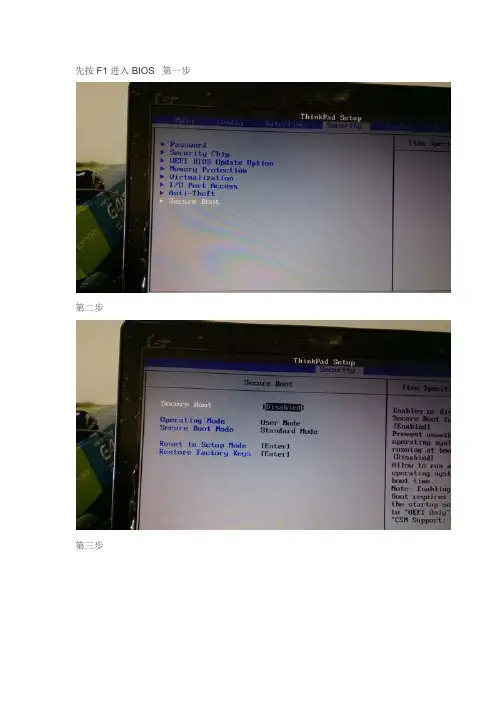
先按F1进入BIOS 第一步
第二步
第三步
第四步
然后:
Restart选项中有个OS Optimized Defaults这个选项要关闭,不行的话,再还原一下COMS设置(按一次F9),再把这个选项关掉就OK 了
然后就是正常安装Windows 7 但是如果发现不了硬盘,换需要做这样的操作
操作步骤:
注意:转换磁盘格式需要清空磁盘中的所有分区和数据,在操作前,请保存好磁盘中所有重要数据。
1.使用Win7光盘或者U盘引导,进入系统安装界面。
2.按Shift + F10打开命令提示符。
3.输入”Diskpart”(不用输入引号,下同),并按回车,进入操作界面
4.输入:”list disk”,查看磁盘信息。
注意看磁盘容量来选择。
图中465G的Disk 0是硬盘,3852M的Disk 1是用于Win7安装的U盘。
5.输入:”select disk 0”,选择disk 0为当前操作的磁盘
6.输入:”Clean”,清空当前磁盘分区。
7.输入:”convert mbr”,转换为MBR分区。
8.操作完成,关闭此命令提示符窗口,继续按照正常的方法安装Win7系统即可。
只是拓展:
您好,预装Windows 8系统的机型改装Windows 7系统,需要在bios中进行调整,OS Optimized Defaults改为Other OS;boot mode选择为Legacy Support以及Boot Priority选择为Legacy First。
更改完成后,就可以安装Win7系统了,而且在安装的时候不建议您安装Ghost系统;如果还是不行,建议您将磁盘分区模式进行更改:。
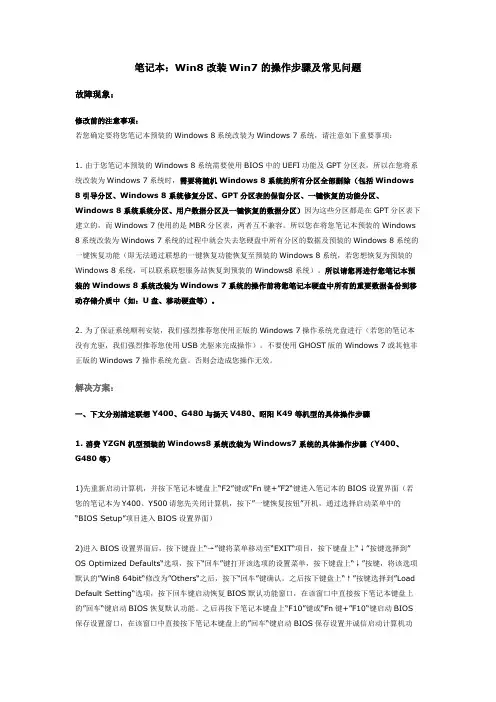
笔记本:Win8改装Win7的操作步骤及常见问题故障现象:修改前的注意事项:若您确定要将您笔记本预装的Windows 8系统改装为Windows 7系统,请注意如下重要事项:1. 由于您笔记本预装的Windows 8系统需要使用BIOS中的UEFI功能及GPT分区表,所以在您将系统改装为Windows 7系统时,需要将随机Windows 8系统的所有分区全部删除(包括Windows 8引导分区、Windows 8系统修复分区、GPT分区表的保留分区、一键恢复的功能分区、Windows 8系统系统分区、用户数据分区及一键恢复的数据分区)因为这些分区都是在GPT分区表下建立的,而Windows 7使用的是MBR分区表,两者互不兼容。
所以您在将您笔记本预装的Windows 8系统改装为Windows 7系统的过程中就会失去您硬盘中所有分区的数据及预装的Windows 8系统的一键恢复功能(即无法通过联想的一键恢复功能恢复至预装的Windows 8系统,若您想恢复为预装的Windows 8系统,可以联系联想服务站恢复到预装的Windows8系统)。
所以请您再进行您笔记本预装的Windows 8系统改装为Windows 7系统的操作前将您笔记本硬盘中所有的重要数据备份到移动存储介质中(如:U盘、移动硬盘等)。
2. 为了保证系统顺利安装,我们强烈推荐您使用正版的Windows 7操作系统光盘进行(若您的笔记本没有光驱,我们强烈推荐您使用USB光驱来完成操作)。
不要使用GHOST版的Windows 7或其他非正版的Windows 7操作系统光盘。
否则会造成您操作无效。
解决方案:一、下文分别描述联想Y400、G480与扬天V480、昭阳K49等机型的具体操作步骤1. 消费YZGN机型预装的Windows8系统改装为Windows7系统的具体操作步骤(Y400、G480等)1)先重新启动计算机,并按下笔记本键盘上“F2”键或“Fn键+”F2“键进入笔记本的BIOS设置界面(若您的笔记本为Y400、Y500请您先关闭计算机,按下”一键恢复按钮”开机,通过选择启动菜单中的“BIOS Setup”项目进入BIOS设置界面)2)进入BIOS设置界面后,按下键盘上“→”键将菜单移动至“EXIT“项目,按下键盘上“↓”按键选择到” OS Optimized Defaults“选项,按下“回车”键打开该选项的设置菜单,按下键盘上“↓”按键,将该选项默认的”Win8 64bit“修改为”Others“之后,按下“回车”键确认。
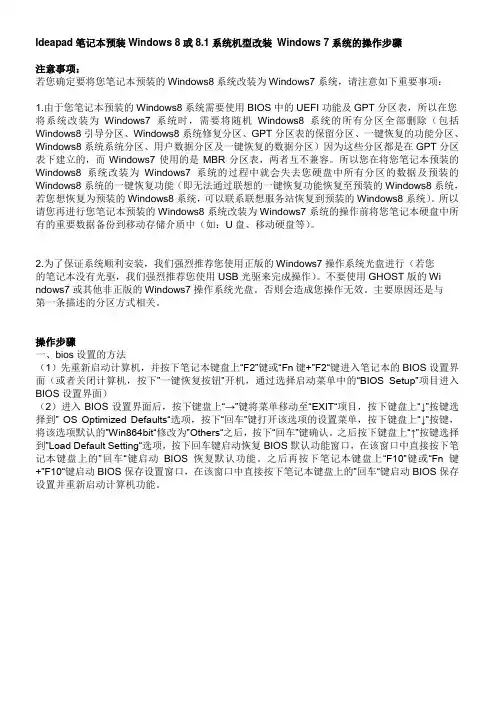
Ideapad笔记本预装Windows 8或8.1系统机型改装Windows 7系统的操作步骤注意事项:若您确定要将您笔记本预装的Windows8系统改装为Windows7系统,请注意如下重要事项:1.由于您笔记本预装的Windows8系统需要使用BIOS中的UEFI功能及GPT分区表,所以在您将系统改装为Windows7系统时,需要将随机Windows8系统的所有分区全部删除(包括Windows8引导分区、Windows8系统修复分区、GPT分区表的保留分区、一键恢复的功能分区、Windows8系统系统分区、用户数据分区及一键恢复的数据分区)因为这些分区都是在GPT分区表下建立的,而Windows7使用的是MBR分区表,两者互不兼容。
所以您在将您笔记本预装的Windows8系统改装为Windows7系统的过程中就会失去您硬盘中所有分区的数据及预装的Windows8系统的一键恢复功能(即无法通过联想的一键恢复功能恢复至预装的Windows8系统,若您想恢复为预装的Windows8系统,可以联系联想服务站恢复到预装的Windows8系统)。
所以请您再进行您笔记本预装的Windows8系统改装为Windows7系统的操作前将您笔记本硬盘中所有的重要数据备份到移动存储介质中(如:U盘、移动硬盘等)。
2.为了保证系统顺利安装,我们强烈推荐您使用正版的Windows7操作系统光盘进行(若您的笔记本没有光驱,我们强烈推荐您使用USB光驱来完成操作)。
不要使用GHOST版的Wi ndows7或其他非正版的Windows7操作系统光盘。
否则会造成您操作无效。
主要原因还是与第一条描述的分区方式相关。
操作步骤一、bios设置的方法(1)先重新启动计算机,并按下笔记本键盘上“F2”键或“Fn键+”F2“键进入笔记本的BIOS设置界面(或者关闭计算机,按下”一键恢复按钮”开机,通过选择启动菜单中的“BIOS Setup”项目进入BIOS设置界面)(2)进入BIOS设置界面后,按下键盘上“→”键将菜单移动至“EXIT“项目,按下键盘上“↓”按键选择到” OS Optimized Defaults“选项,按下“回车”键打开该选项的设置菜单,按下键盘上“↓”按键,将该选项默认的”Win864bit“修改为”Others“之后,按下“回车”键确认。
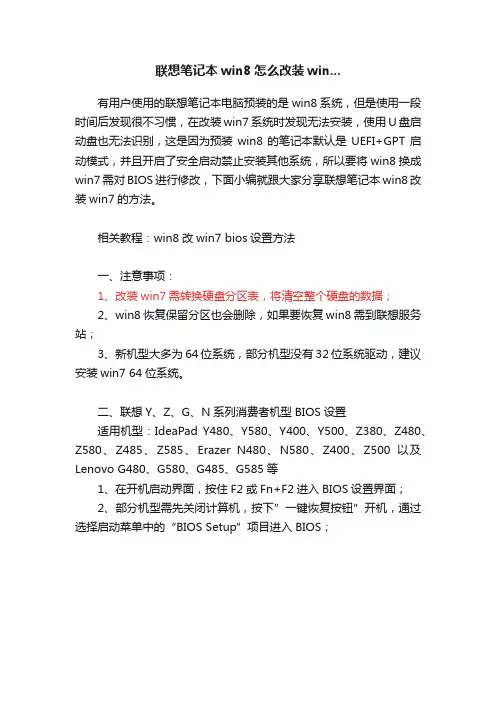
联想笔记本win8怎么改装win...有用户使用的联想笔记本电脑预装的是win8系统,但是使用一段时间后发现很不习惯,在改装win7系统时发现无法安装,使用U盘启动盘也无法识别,这是因为预装win8的笔记本默认是UEFI+GPT启动模式,并且开启了安全启动禁止安装其他系统,所以要将win8换成win7需对BIOS进行修改,下面小编就跟大家分享联想笔记本win8改装win7的方法。
相关教程:win8改win7 bios设置方法一、注意事项:1、改装win7需转换硬盘分区表,将清空整个硬盘的数据;2、win8恢复保留分区也会删除,如果要恢复win8需到联想服务站;3、新机型大多为64位系统,部分机型没有32位系统驱动,建议安装win7 64位系统。
二、联想Y、Z、G、N系列消费者机型BIOS设置适用机型:IdeaPad Y480、Y580、Y400、Y500、Z380、Z480、Z580、Z485、Z585、Erazer N480、N580、Z400、Z500以及Lenovo G480、G580、G485、G585等1、在开机启动界面,按住F2或Fn+F2进入BIOS设置界面;2、部分机型需先关闭计算机,按下”一键恢复按钮”开机,通过选择启动菜单中的“BIOS Setup”项目进入BIOS;3、按→方向键切换到Exit,选择OS Optimized Defaults,按回车选择“Other OS”,接着选择Load Default Settiings按回车确定;4、按←方向键切换到Boot,选择Boot Mode按回车设置为“Legacy Support”,再将Boot Priority设置为Legacy First;5、按下F10,选择Yes按回车保存修改;6、重启系统时按住F12在弹出的界面中选择U盘启动项或光盘启动项进行系统安装三、联想扬天V、B、K、E、M系列机型BIOS设置适用机型:扬天V480、V480c、V480s、V580、B480、B580、B490、B590、B43xx、M490、M490s、M590、M49以及昭阳E49、K49、K29等1、在开机启动画面,按下F1进入BIOS;2、按→方向键移动到Restart,选择OS Optimized Defaults,按回车选择Disabled,接着选择Load Setup Defaults,按回车键,弹出提示页面,按回车确认;3、重启按F1继续进入BIOS,切换到Startup,将UEFI/Legacy Boot修改为Legacy Only,按回车;4、重启计算机按下F12,在Boot Menu中选择U盘或光盘选项进行系统安装。
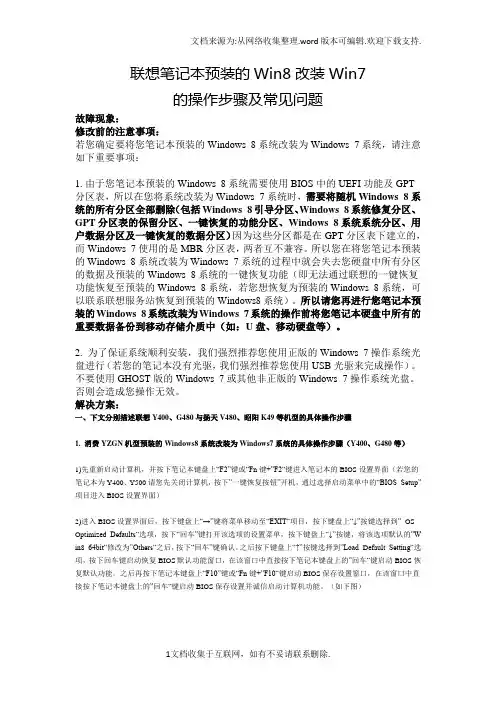
联想笔记本预装的Win8改装Win7的操作步骤及常见问题故障现象:修改前的注意事项:若您确定要将您笔记本预装的Windows 8系统改装为Windows 7系统,请注意如下重要事项:1. 由于您笔记本预装的Windows 8系统需要使用BIOS中的UEFI功能及GPT分区表,所以在您将系统改装为Windows 7系统时,需要将随机Windows 8系统的所有分区全部删除(包括Windows 8引导分区、Windows 8系统修复分区、GPT分区表的保留分区、一键恢复的功能分区、Windows 8系统系统分区、用户数据分区及一键恢复的数据分区)因为这些分区都是在GPT分区表下建立的,而Windows 7使用的是MBR分区表,两者互不兼容。
所以您在将您笔记本预装的Windows 8系统改装为Windows 7系统的过程中就会失去您硬盘中所有分区的数据及预装的Windows 8系统的一键恢复功能(即无法通过联想的一键恢复功能恢复至预装的Windows 8系统,若您想恢复为预装的Windows 8系统,可以联系联想服务站恢复到预装的Windows8系统)。
所以请您再进行您笔记本预装的Windows 8系统改装为Windows 7系统的操作前将您笔记本硬盘中所有的重要数据备份到移动存储介质中(如:U盘、移动硬盘等)。
2. 为了保证系统顺利安装,我们强烈推荐您使用正版的Windows 7操作系统光盘进行(若您的笔记本没有光驱,我们强烈推荐您使用USB光驱来完成操作)。
不要使用GHOST版的Windows 7或其他非正版的Windows 7操作系统光盘。
否则会造成您操作无效。
解决方案:一、下文分别描述联想Y400、G480与扬天V480、昭阳K49等机型的具体操作步骤1. 消费YZGN机型预装的Windows8系统改装为Windows7系统的具体操作步骤(Y400、G480等)1)先重新启动计算机,并按下笔记本键盘上“F2”键或“Fn键+”F2“键进入笔记本的BIOS设置界面(若您的笔记本为Y400、Y500请您先关闭计算机,按下”一键恢复按钮”开机,通过选择启动菜单中的“BIOS Setup”项目进入BIOS设置界面)2)进入BIOS设置界面后,按下键盘上“→”键将菜单移动至“EXIT“项目,按下键盘上“↓”按键选择到”OS Optimized Defaults“选项,按下“回车”键打开该选项的设置菜单,按下键盘上“↓”按键,将该选项默认的”W in8 64bit“修改为”Others“之后,按下“回车”键确认。
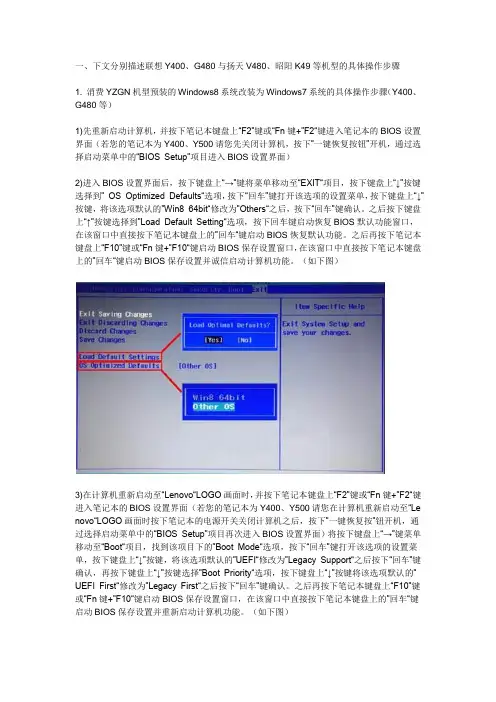
一、下文分别描述联想Y400、G480与扬天V480、昭阳K49等机型的具体操作步骤1. 消费YZGN机型预装的Windows8系统改装为Windows7系统的具体操作步骤(Y400、G480等)1)先重新启动计算机,并按下笔记本键盘上“F2”键或“Fn键+”F2“键进入笔记本的BIOS设置界面(若您的笔记本为Y400、Y500请您先关闭计算机,按下”一键恢复按钮”开机,通过选择启动菜单中的“BIOS Setup”项目进入BIOS设置界面)2)进入BIOS设置界面后,按下键盘上“→”键将菜单移动至“EXIT“项目,按下键盘上“↓”按键选择到” OS Optimized Defaults“选项,按下“回车”键打开该选项的设置菜单,按下键盘上“↓”按键,将该选项默认的”Win8 64bit“修改为”Others“之后,按下“回车”键确认。
之后按下键盘上“↑”按键选择到”Load Default Setting“选项,按下回车键启动恢复BIOS默认功能窗口,在该窗口中直接按下笔记本键盘上的”回车“键启动BIOS恢复默认功能。
之后再按下笔记本键盘上“F10”键或“Fn键+”F10“键启动BIOS保存设置窗口,在该窗口中直接按下笔记本键盘上的”回车“键启动BIOS保存设置并诚信启动计算机功能。
(如下图)3)在计算机重新启动至“Lenovo“LOGO画面时,并按下笔记本键盘上“F2”键或“Fn键+”F2“键进入笔记本的BIOS设置界面(若您的笔记本为Y400、Y500请您在计算机重新启动至“Le novo“LOGO画面时按下笔记本的电源开关关闭计算机之后,按下”一键恢复按”钮开机,通过选择启动菜单中的“BIOS Setup”项目再次进入BIOS设置界面)将按下键盘上“→”键菜单移动至“Boot“项目,找到该项目下的”Boot Mode“选项,按下“回车”键打开该选项的设置菜单,按下键盘上“↓”按键,将该选项默认的”UEFI“修改为”Legacy Support“之后按下“回车”键确认,再按下键盘上“↓”按键选择”Boot Priority“选项,按下键盘上“↓”按键将该选项默认的”UEFI First“修改为”Legacy First“之后按下“回车”键确认。
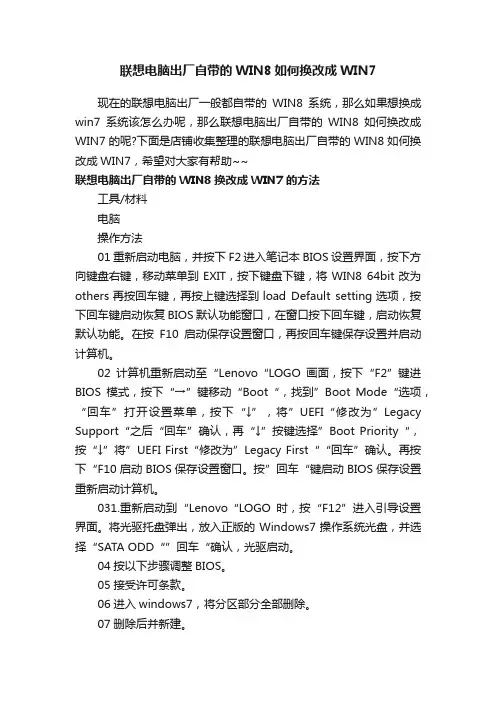
联想电脑出厂自带的WIN8如何换改成WIN7现在的联想电脑出厂一般都自带的WIN8系统,那么如果想换成win7系统该怎么办呢,那么联想电脑出厂自带的WIN8如何换改成WIN7的呢?下面是店铺收集整理的联想电脑出厂自带的WIN8如何换改成WIN7,希望对大家有帮助~~联想电脑出厂自带的WIN8换改成WIN7的方法工具/材料电脑操作方法01重新启动电脑,并按下F2进入笔记本BIOS设置界面,按下方向键盘右键,移动菜单到EXIT,按下键盘下键,将WIN8 64bit改为others再按回车键,再按上键选择到load Default setting选项,按下回车键启动恢复BIOS默认功能窗口,在窗口按下回车键,启动恢复默认功能。
在按F10启动保存设置窗口,再按回车键保存设置并启动计算机。
02计算机重新启动至“Lenovo“LOGO画面,按下“F2”键进BIOS模式,按下“→”键移动“Boot“,找到”Boot Mode“选项,“回车”打开设置菜单,按下“↓”,将”UEFI“修改为”Legacy Support“之后“回车”确认,再“↓”按键选择”Boot Priority“,按“↓”将”UEFI First“修改为”Legacy First““回车”确认。
再按下“F10启动BIOS保存设置窗口。
按”回车“键启动BIOS保存设置重新启动计算机。
031.重新启动到“Lenovo“LOGO时,按“F12”进入引导设置界面。
将光驱托盘弹出,放入正版的Windows7操作系统光盘,并选择“SATA ODD“”回车“确认,光驱启动。
04按以下步骤调整BIOS。
05接受许可条款。
06进入windows7,将分区部分全部删除。
07删除后并新建。
08分区创建完成后,分区全部格式化,在安装系统分区。
09在cmd命令窗口中输入diskpart命令,回车自动进入dispart 模式。
10再输入list disk命令并回车。
11输入select disk0命令并回车。
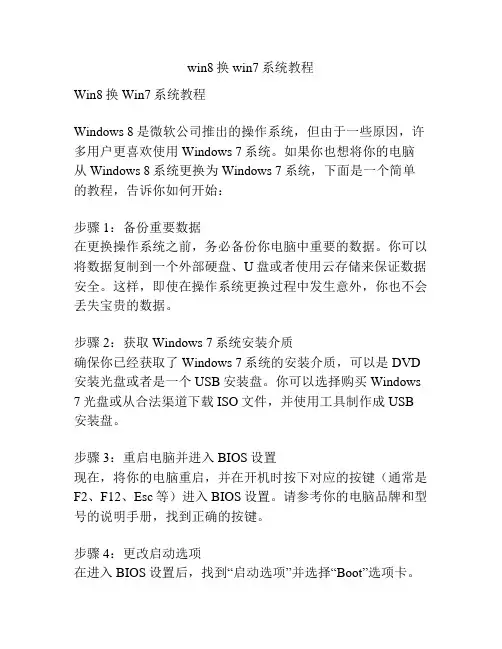
win8换win7系统教程Win8换Win7系统教程Windows 8是微软公司推出的操作系统,但由于一些原因,许多用户更喜欢使用Windows 7系统。
如果你也想将你的电脑从Windows 8系统更换为Windows 7系统,下面是一个简单的教程,告诉你如何开始:步骤1:备份重要数据在更换操作系统之前,务必备份你电脑中重要的数据。
你可以将数据复制到一个外部硬盘、U盘或者使用云存储来保证数据安全。
这样,即使在操作系统更换过程中发生意外,你也不会丢失宝贵的数据。
步骤2:获取Windows 7系统安装介质确保你已经获取了Windows 7系统的安装介质,可以是DVD 安装光盘或者是一个USB安装盘。
你可以选择购买Windows 7光盘或从合法渠道下载ISO文件,并使用工具制作成USB 安装盘。
步骤3:重启电脑并进入BIOS设置现在,将你的电脑重启,并在开机时按下对应的按键(通常是F2、F12、Esc等)进入BIOS设置。
请参考你的电脑品牌和型号的说明手册,找到正确的按键。
步骤4:更改启动选项在进入BIOS设置后,找到“启动选项”并选择“Boot”选项卡。
在这个页面上,你需要选择“第一启动设备”为DVD光驱或USB设备,取决于你使用的安装介质。
确保更改后保存设置并退出BIOS。
步骤5:插入Windows 7安装介质现在,你需要将Windows 7安装介质插入光驱或者连接USB 设备,以便从中启动并进行安装过程。
步骤6:重新启动电脑重新启动电脑后,按照屏幕上的提示按任意键,以从安装介质启动。
步骤7:启动Windows 7安装程序安装程序启动后,选择你想要的语言、时区和键盘类型,并点击“下一步”继续。
步骤8:接受许可协议阅读并接受Windows 7安装程序的许可协议。
步骤9:选择安装类型在安装类型中,选择“自定义(高级)”选项。
这将允许你自定义分区和格式化硬盘。
步骤10:选择系统安装位置在安装位置中,选择你想要安装Windows 7的分区,并点击“下一步”继续安装。
百度文库- 让每个人平等地提升自我
华硕笔记本win8改win7解决办法:
1:开机DEL进入BIOS,把Launch CSM改成Enabled
然后把Secure Boot Control改成Disabled
2:1、开机点击F1进入到bios界面(进入BIOS的方法,其它机器方法不同)2、进入Security—Secure Boot—Disabled
如果不修改Secure boot选项为Disabled,在光驱引导时可能会出现报错
3、进入Startup—UEFI/Legacy Boot选项,以下有两种选择
(1)UEFI/Legacy Boot选项选择成Both,UEFI/Legacy Boot Priority选择成UEFI First如第一幅图所示,否则安装系统时无法识别GPT分区,产生如第二幅图所示的报错“找不到驱动程序”
(2)UEFI/Legacy Boot选择成UEFI Only,CSM选择成YES。
如果选择UEFI Only,需要把CSM(Compatibility Support Module)选择YES。
可以理解成是UEFI的兼容模式。
使用UEFI模式安装windows7系统。
1。
预装Windows 8系统改为Windows 7系统相信有很多朋友有这样的感想:买的新笔记本里面有Windows8系统,但用着不怎么习惯,更重要的是还是没有激活的,只能凑合用一段时间,但自行安装成其它系统又安装不了,和平时安装系统时候不一样是咋回事?下面给大家说下我个人所总结的一点点经验,或许能帮助你解决你的困惑,以联想Thinkpad为例:由于您笔记本预装的Windows8系统需要使用BIOS中的UEFI功能及GPT分区表,所以在您将系统改装为Windows7系统时,需要将随机Windows8系统的所有分区全部删除(包括Windows8引导分区、Windows8系统修复分区、GPT分区表的保留分区、一键恢复的功能分区、Windows8系统系统分区、用户数据分区及一键恢复的数据分区)因为这些分区都是在GPT分区表下建立的,而Windows7使用的是MBR分区表,两者互不兼容。
所以您在将您笔记本预装的Windows8系统改装为Windows7系统的过程中就会失去您硬盘中所有分区的数据及预装的Windows8系统的一键恢复功能(即无法通过联想的一键恢复功能恢复至预装的Windows8系统)。
所以请您再进行您笔记本预装的Windows8系统改装为Windows7系统的操作前将您笔记本硬盘中所有的重要数据备份到移动存储介质中(如:U盘、移动硬盘等)。
下面详细介绍下步骤知识点分析:1. 此操作有可能导致硬盘所有数据清空,包括一键恢复功能也会被清除,如果需要恢复预装系统和一键恢复功能,需要送到服务站进行恢复,1年之内免费恢复(如涉及到GPT分区表硬盘转换为MBR分区表硬盘时需要删除原来的所有分区,包括隐藏分区)2. 如果硬盘中存有重要数据,必须所有盘符中的重要数据,而不仅仅是C盘、桌面上还有我的文档里的重要数据,还有其他数据盘的重要数据。
Windows 8改装Windows 7需要更改BIOS下设置,并且Windows 8使用的是gpt分区结构,而Windows 7只有64位光盘安装版系统才支持此分区结构,其他安装方式都需要删除Windows 8的所有分区。
涉及产品:ThinkPad E450c笔记本故障现象:预装win8系统,需要改为win7系统故障分析:随机预装Win8的电脑,磁盘为GPT格式的,如果需要安装Win7等早期版本系统,需要转换为MBR格式的,本文就来详细记录下ThinkPad联想E450c笔记本电脑Win8改BIOS设置启动装Win7的全过程。
故障检修:1.首先我们开机后按F1或FN+F1键,一般为FN+F1键进入BIOS设置界面,如下图2.目前最低下一行的UEFI Secure Boot项后面为On,我们现在需要改成OFF,接着我们再顶部的看主菜单选项卡,一个名为Startup选项卡,使用键盘方向键的左右方向键切换至此菜单的界面,如下图:3.从上图我们可以看到界面中的UEFI/Legacy Boot项后面显示的内容都是灰色,即禁止选择的选项,我们也要把这个搞成可选的,操作如下:4.继续使用左右方向键切换到主菜单里的”Security“,接着找到这个界面的”Secure Boot“回车进入此设置,如下图:5.选中Secure Boot项里的Disabled后确定,按Esc倒退到主菜单,再进入Startup界面,如下图:6.这时UEFI/Legacy Boot项后面的内容已经从不可修改的灰色已经成为可选项啦,接着把UEFI Only修改为Legacy Only,继续切换至主菜单的Main选项卡,如下图:7.这时“UEFI Secure Boot”项后面已经变为“OFF”啦,这时我们就可以通过U盘或者光驱来引导启动了,切换到Restart菜单,如下图:8.再选中“Exit Saving Changes项”回车,选Yes,我们就可保存设置重启笔记本电脑了,重新启动后请按F12进入您的引导设备选项“一般为您U盘的名字”(如下图)9.选择USB HDD这项U盘启动,进入PE系统,使用DiskGenius分区软件来为已安装了Win8系统的硬盘进行分区(如下图)切记我们删除完原有的分区后,记得一定要把硬盘转换分区表类型为MBR格式,否则安装不了win7系统ghost,转换完成后并保存更改此设置以后才可以进行分区。
联想电脑---自带WIN8更改WIN7教程-笔记本台式机一体机家用笔记本开机按F2,进入BIOS模式EXIT—OS Optimized Defaults Other OSBOOT—boot mode Legacy FirstBOOT—Boot Priority Legacy Support商用机系列笔记本Security—Secure BOOT DisableStarUP—UEFI/Lega Boot Legacy OnlyRestart—OS Optimized Defaults Disabled商用台式机、一体机启动时不断点击键盘上的F1键,进入BIOS 界面Exit—OS Optimized Defaults DisabledStartup—CSM(兼容支持模块)EnabledStartup—Boot mode Legacy Only知识点分析:目前联想出厂预装Windows 8的台式和一体机利用都是UEFI+GPT硬盘的组合,而且开启了安全启动,可是目前除Window 8之外的其他Windows 系统均不支持这种模式,因此若是需要改装其他系统,如Widndows 7,必需工作在传统的BIOS+MBR模式下。
若是不修改任何设置,则无法正常从光盘引导安装其他操作系统。
如下内容为出厂预装Windows 8改装Windows 7的具体操作步骤。
特别提示:1、此操作会致使硬盘所有数据清空,包括一键恢复功能也会被清除,若是需要恢复windows8系统和一键恢复功能,您需要送到服务站操作,1年内免费。
(GPT硬盘转换为MBR硬盘时需要删除原来的所有分区)2、安装Windows 7等操作系统时必需利用正版的安装光盘,这样在删除分区从头创建时,安装程序会自动把GPT转换成MBR,请勿利用ghost光盘或第三方分区工具从头划分分区,不然可能致使系统无法正常安装或不能正常引导等不可预知的情况3、若是硬盘中存有数据,您必需备份整个硬盘的数据,而不单单是C盘的数据(原因见第一条)家用笔记本:介绍G480的更改。
联想win8降win7教程联想Win8降级为Win7教程第一步:备份数据首先,我们需要备份计算机中的所有重要数据,以防在降级过程中数据丢失。
将重要文件、照片和其他文件复制到外部硬盘、USB闪存驱动器或云存储服务中。
第二步:获取Windows 7安装文件和密钥在开始降级之前,确保已获得Windows 7的安装文件和相应的产品密钥。
您可以从Windows官方网站或授权的电子商务平台购买正版Windows 7,并确保您得到的是与您的计算机架构(32位或64位)相匹配的版本。
第三步:创建启动媒体为了能够降级为Windows 7,您需要将Windows 7安装文件写入USB闪存驱动器或DVD。
使用Windows USB/DVD下载工具或其他第三方软件创建启动媒体。
1. 进入Windows 7官方网站下载并安装Windows USB/DVD下载工具。
2. 运行Windows USB/DVD下载工具,选择ISO文件选项,并选择您存储Windows 7安装文件的位置。
3. 将一个空白USB闪存驱动器或空白DVD插入计算机,并在Windows USB/DVD下载工具中选择相应的驱动器。
4. 单击“开始复制”按钮,等待Windows 7安装文件写入USB闪存驱动器或DVD。
第四步:更改BIOS设置在启动计算机之前,您需要更改BIOS设置,以便从刚刚创建的启动媒体引导。
1. 关机并重新启动计算机。
2. 在启动过程中,按下相应的按键(通常是F2、F10、F12或DEL)进入BIOS设置。
3. 使用方向键选择“启动”或“引导”标签。
4. 将启动顺序更改为首先引导USB闪存驱动器或DVD。
5. 保存更改并退出BIOS设置。
第五步:降级为Windows 7现在,您可以使用启动媒体降级为Windows 7了。
1. 关闭计算机并插入USB闪存驱动器或DVD。
2. 启动计算机,并按下启动时的相应按键(通常是F12)选择从USB闪存驱动器或DVD启动。
Thinkpade430c重装系统win7联想e430win8改win7教程-系统城联想Thinkpad是比较受欢迎的商务笔记本电脑,现在很多Thinkpad都是预装win8或更新版的系统,比如有用户的Thinkpad e430就是预装win8系统的笔记本,win8系统操作界面和操作方式和win7大不相同,很多用户不喜欢win8系统,都想重装成win7系统,那么联想e430怎么重装系统win7呢?下面小编跟大家分享联想e430 win8改win7教程。
注意事项:1、预装win8默认是UEFI GPT,win7默认是Legacy MBR,win8、win8.1改win7之前必须备份所有硬盘数据2、如果要恢复自带的win8、win8.1需要到联想售后相关阅读:pe安装win7原版镜像教程硬盘GPT和MBR分区表转换方法一、准备工作1、4G及以上容量U盘,制作U盘PE启动盘2、操作系统:联想笔记本专用ghost win7 64位官方专业版二、Thinkpad e430c重装系统win7步骤如下1、重启过程中按Esc,不行的话尝试F1或Fn F1,再不行则通过高级启动菜单进入,win8开机进bios的简单方法,按→方向键移动到Security选项卡,按↓方向键选择Secure Boot,按下回车键;2、选择Secure Boot选项,按下回车键,弹出小对话框,选择Disabled,回车,禁用安全启动;3、按Esc返回,移动到Startup选项卡,选择UEFI/Legacy Boot 回车,选择Legacy Only,回车,改成Legacy模式;4、此时按下F10,弹出对话框,选择Yes按回车保存重启;5、在e430笔记本上插入制作好的U盘启动盘,重启按F12(或Fn F12)调出启动菜单,选择USB HDD选项,按回车键;6、从U盘启动进入这个界面,移动方向键选择【02】或按数字2,运行win8PE精简版;7、启动进入PE系统,在桌面双击打开【DiskGenius分区工具】,点击【硬盘】,先【删除所有分区】,保存更改,再【转换分区表为MBR格式】,最后选择【快速分区】;8、设置分区数目以及分区大小,主分区大小一般35G以上,建议设置大一点,如果是固态盘,勾选“对齐分区”表示4k对齐,点击确定;9、完成分区之后,运行【PE一键装机工具】,点击“还原分区”,选择映像路径win7.gho,选择安装位置,一般是C盘,或根据磁盘大小选择,点击确定;10、转到这个界面,执行win7系统解压到C盘的过程,这个过程大概5分钟时间;11、完成解压后,电脑自动重启,此时拔出U盘,启动进入这个界面,执行重装win7系统过程和配置过程;12、最后启动进入win7系统桌面,e430就改成win7系统了。
微软公司发布Win8系统以后,现在很多电脑厂商都把Win8系统出厂预装到笔记本当中,联想Thinkpad E430电脑也不例外,由于Win8系统的操作界面发生了很多改变,有很多人还不太喜欢使用电脑出厂预装的Win8系统,所以想要把Thinkpad E430电脑中出厂预装的Win8换成Win7的。
对于笔记本电脑装系统,相信很多人都不陌生,但就有很多朋友问我,为什么我用U盘或是光盘对出厂预装了Win8系统的电脑安装系统,在按F12选择U盘或光盘启动的时候,老是进不去,画面闪动一下,又回到原来的界面,这是什么原因造成了的呢?
有些人开始怀疑这是U盘或光盘坏了,或者是PE没有做好等原因,但拿到其它电脑上去,又成正常启动,这到底是那里出问题了呢?
其实这不是你的U盘或PE出问题了,而是笔记本电脑预装Win8系统,采用了UEFI接口的原因,所以才会有一些PE无法兼容导致进不去,
如果我们想要把预装的Win8系统换成Win7系统,我们只需要更改一下BIOS即可。
Win8换Win7更改BIOS的方法一:
按开电源键,即可不停地按F1键,进入BIOS操作界面,按向右的方向键,选择“Security”,然后再按向下的方向键,选择最下面的“Secure Boot”,按回车键进入。
把“Se cure Boot"中的“Enabled”按回车键更改成“Disabled”。
按Esc键返回上一级菜单,再按向右方向键,选择“Startup”,把“UEFI/Legacy Boot”中的“UEFI Only”改成“Both”即可,按“Fn+F10”保存,然后就可以和其它电脑一样正常安装系统了。
Win8换Win7更改BIOS的方法二:
同样是按电源键后,不停地按F1进入BIOS操作界面,按向右方向键
选择“Restart”,然后再把“- OS Optimized Defaults”中的“Enabled”改成“Disabled”,在更改过程中,会弹出提示,我们选择YES即可。
然后再按“Fn+F9”重置BIOS设置,重置完成以后,按再“Fn+F10”保存设置即可,这时就同没有预装Win8系统的电脑重装系统的方法是一样的了。
注:你可以根据自己需要,随意选择上面其中一种更改BIOS中UEFI 接口的方法,只要执行了上面其中某种方法的操作,即可顺种地通过U盘或光盘启动来更换Win8操作系统。
解决Win8系统换Win7以后,画面卡在“正在启动Windows”
出厂预装Win8系统换成Win7,必须更换BIOS中的UEFI接口,然后再重装系统,但有人问我,系统通过ghost导入到电脑硬盘当中,重启时,画面就一直卡在“正在启动Windows”处,这是什么原因造成的。
其实这主要是因为分区表错误的原因造成的,我们只需要运行PE系统的中DiskGenius分区工具,选择中电脑硬盘,再点文件边上的硬盘,在下拉菜单中点击“重建主引导记录(MBR)”即可,然后再按正常操作对电脑硬盘进行重新分区并重装系统即可。